Настройка переходов
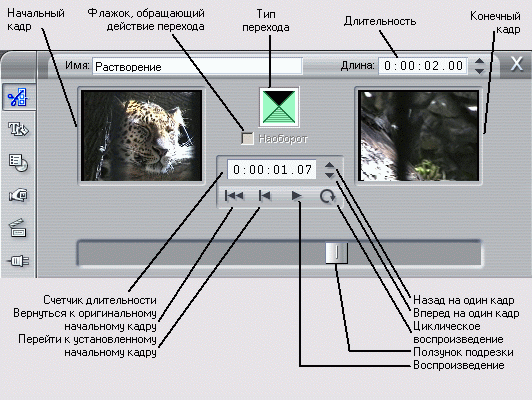
Рис. 8.25. Укажите вручную новое значение длительности перехода в текстовом поле в правом верхнем углу диалогового окна или воспользуйтесь кнопками со стрелками рядом с этим полем
Измените значение в поле, расположенном в правом верхнем углу панели Свойства клипа, введя нужное число или воспользовавшись кнопками со стрелками.
При помощи кнопок в центральной части панели вы можете просмотреть эффект перехода.
Закройте панель Видеоинструменты, щелкнув по крестику в ее правом верхнем углу или вновь щелкнув по кнопке Открыть видеоинструментарий, которой вы воспользовались для открытия панели (рис. 8.24).
Панель Видеоинструменты дает возможность максимально точно указать длительность переходов, однако при работе в Линии времени у вас будет одно важное преимущество – вы сразу увидите результаты своих действий.
Изменение направления эффекта перехода
Поставьте флажок Наоборот (Reverse) в инструменте Свойства клипа для пере ходов (рис. 8.26).

Рис. 8.26. Поставьте флажок Наоборот, чтобы эффект выполнялся в обратном направлении
Studio отобразит эффект в обратном направлении. В нашем примере "вытеснение из центра" преобразуется в "вытеснение в центр".
Если флажок Наоборот выделен серым цветом и его нельзя установить, значит, в наборе эффектов программы Studio имеется отдельный эффект, обратный тому, что выделен в данный момент.